photoshop文字特效:水晶字
時間:2024-02-04 06:00作者:下載吧人氣:27
本教程介紹漂亮的光亮水晶字效果的制作。思路:制作中用到的都是平時常用的一些操作,不過在高手手里就能做成非常亮麗的效果,非常佩服作者的創意和藝術修養!
最終效果

1、設置背景色為藍色(#:0000ff),背景色為黑色;選擇直徑向漸變工具,做出如圖1所示的效果。
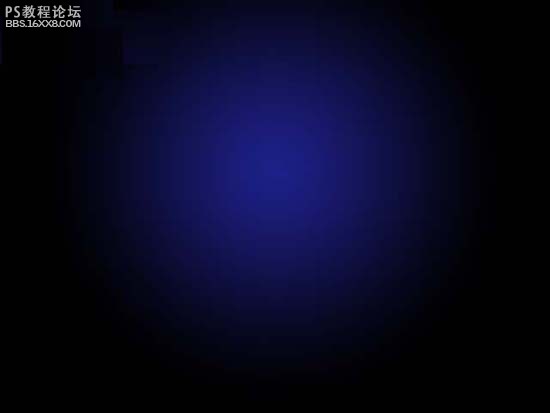
圖1
2、輸入文字。執行圖層-刪格化-文字命令,將文字層轉換為圖層。執行選擇-載入選區命令,載入文字的選區。轉到通道控制面板,單擊面板下面的“將選區存儲為通道”按鈕將文字的選區保存在通道內,生成Alpha 1.保存文字的選區是為接下來的操作而準備的。
3、保持文字的選區。按住ALT+CLTL+D鍵彈出“羽化”對話框,將半徑設置為5個象素,再按DELETE鍵,得到如圖2所示效果。

圖2
5、轉到通道面板,按住CTRL的同時單擊Alpha 1,也就是保存文字選區的那個選區,將文字的選區調出來。
6、轉到路徑面板,單擊面板下面的“從選區生成工作路徑”按鈕將文字的選區轉換成路徑。
7、設置筆刷.筆刷大小為5個象素。
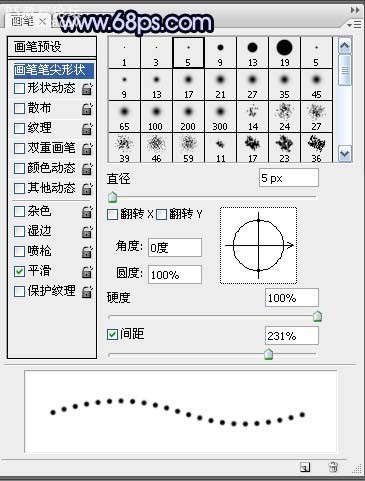
圖3
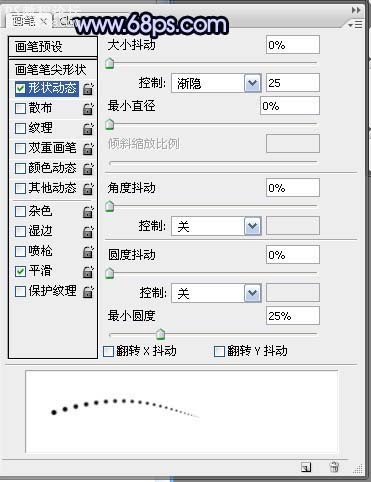
圖4
8、筆刷設置好之后,選擇鋼筆工具。在畫布上單擊右鍵,選擇描邊路徑選項,描邊類型選擇筆刷,勾選模擬壓力如圖5,效果如圖6。
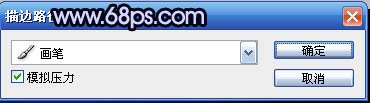
圖5

圖6
9、給白色珠子應用圖層樣式。
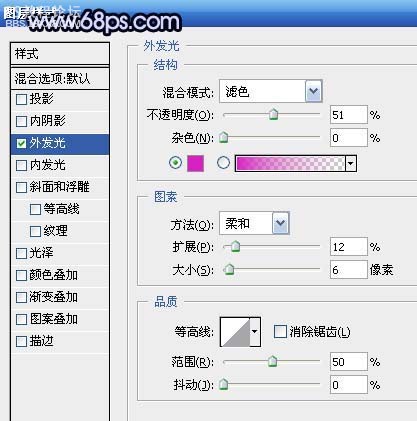
圖7
10、最后依照自己的喜好加上筆刷就好了。

圖8
作者:2009-10-10 14:40:57 文/佚名 出處:PS聯盟
最終效果

1、設置背景色為藍色(#:0000ff),背景色為黑色;選擇直徑向漸變工具,做出如圖1所示的效果。
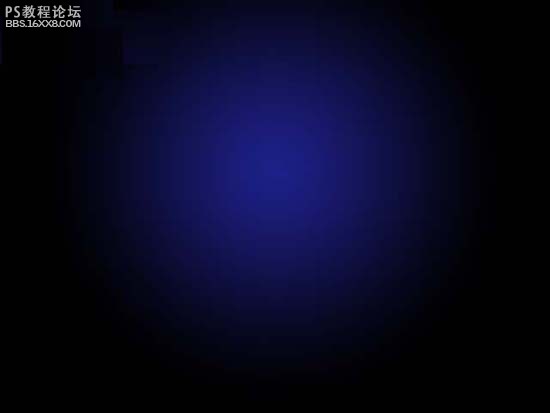
圖1
2、輸入文字。執行圖層-刪格化-文字命令,將文字層轉換為圖層。執行選擇-載入選區命令,載入文字的選區。轉到通道控制面板,單擊面板下面的“將選區存儲為通道”按鈕將文字的選區保存在通道內,生成Alpha 1.保存文字的選區是為接下來的操作而準備的。
3、保持文字的選區。按住ALT+CLTL+D鍵彈出“羽化”對話框,將半徑設置為5個象素,再按DELETE鍵,得到如圖2所示效果。

圖2
5、轉到通道面板,按住CTRL的同時單擊Alpha 1,也就是保存文字選區的那個選區,將文字的選區調出來。
6、轉到路徑面板,單擊面板下面的“從選區生成工作路徑”按鈕將文字的選區轉換成路徑。
7、設置筆刷.筆刷大小為5個象素。
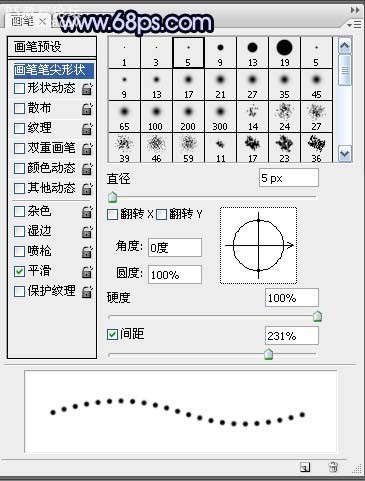
圖3
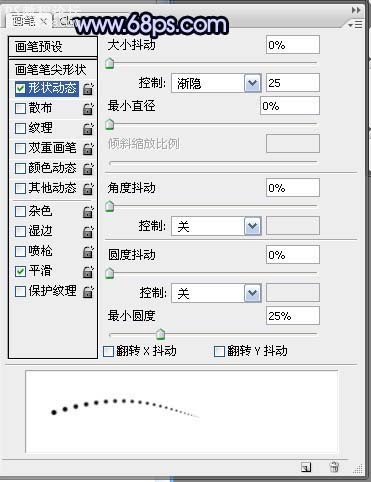
圖4
8、筆刷設置好之后,選擇鋼筆工具。在畫布上單擊右鍵,選擇描邊路徑選項,描邊類型選擇筆刷,勾選模擬壓力如圖5,效果如圖6。
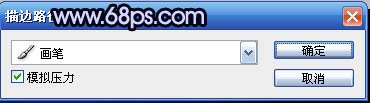
圖5

圖6
9、給白色珠子應用圖層樣式。
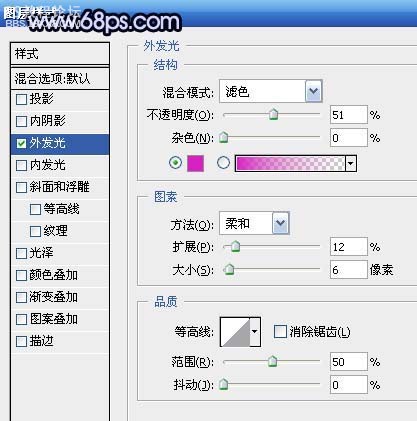
圖7
10、最后依照自己的喜好加上筆刷就好了。

圖8
作者:2009-10-10 14:40:57 文/佚名 出處:PS聯盟
標簽字,水晶,特效,文字,photoshop

網友評論